Office 365를 사용하여 보낸 메시지를 삭제하는 방법을 알아보시겠습니까? 이 자습서에서는 Outlook 365를 사용하여받는 사람의받은 편지함에서 보이지 않는 메시지를 삭제하는 방법을 보여줍니다.
• Windows 2012 R2
• Windows 2016
• Windows 2019
• 윈도우 2022
• Windows 10
• 윈도우 11
장비 목록
여기에서 이 자습서를 만드는 데 사용되는 장비 목록을 찾을 수 있습니다.
이 링크에는 이 자습서를 만드는 데 사용되는 소프트웨어 목록도 표시됩니다.
윈도우 관련 튜토리얼 :
이 페이지에서는 Windows와 관련된 자습서 목록에 빠르게 액세스할 수 있습니다.
자습서 Office 365 - 보낸 전자 메일 메시지 삭제
Office 365 포털에 액세스합니다.

Outlook 응용 프로그램에 액세스합니다.

Outlook 구성 옵션에 액세스합니다.

모든 Outlook 구성 옵션을 보려면 옵션을 선택합니다.
메일 구성 탭에 액세스하고 작성 및 회신 옵션을 선택합니다.
타이머를 최대 10초까지 구성합니다.

메시지를 보낸 후 Outlook 응용 프로그램은 보낸 메시지를 취소 할 수있는 10 초를 제공합니다.
보낸 메시지를 취소하려면 실행 취소 버튼을 클릭하십시오.
이 예에서는 Office365에서 웹 버전의 Outlook을 사용하여 보낸 메시지를 취소합니다.
튜토리얼 아웃룩 - 보낸 전자 메일 삭제
보낸 편지함 폴더에 액세스하고 메시지를 두 번 클릭합니다.
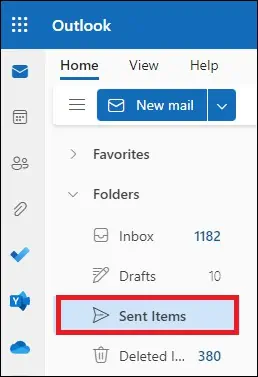
메시지 탭에 액세스하고 이동 옵션을 찾습니다.
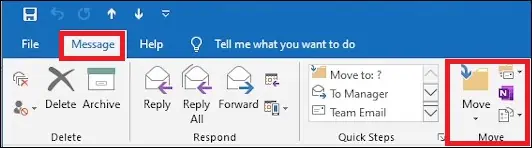
이 메시지 회수 옵션을 선택합니다.
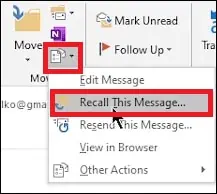
이 메시지의 읽지 않은 복사본을 삭제하는 옵션을 선택합니다.

확인 버튼을 클릭합니다.
이 예에서는 Office365에서 Outlook을 사용하여 보낸 메시지를 삭제했습니다.
메시지를 읽지 않은 경우에만 메시지가 회수됩니다.
